Sony RDR-GX220: Установки
Установки: Sony RDR-GX220
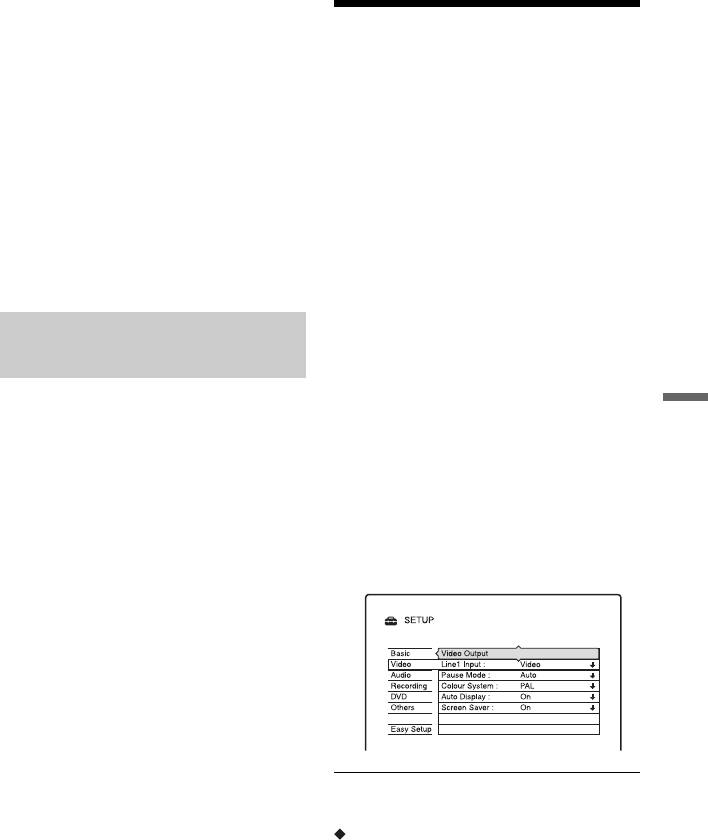
Установите последовательно день,
год, часы и минуты. Нажимайте
Установки
кнопки </, для выбора
устанавливаемого пункта, а затем
изображения
нажмите кнопки M/m для установки
чисел. День недели
(Video)
устанавливается автоматически.
Установки изображения позволяют
Для изменения чисел нажмите
настроить параметры изображения,
кнопку < для возврата к пункту,
такие как размер и цвет.
который нужно изменить, и
Выберите установки в соответствии с
нажмите кнопки M/m.
типом телевизора, тюнера или
декодера, подсоединенного к DVD-
4 Нажмите кнопку ENTER для
видеомагнитофону.
запуска часов.
1 Нажмите кнопку SYSTEM
OSD (Экранная
MENU, пока видеомагнитофон
индикация)
находится в режиме
остановки.
Изменяется язык экранной индикации.
Установки и регулировки
2 Выберите параметр “SETUP”,
и нажмите кнопку ENTER.
3 Выберите параметр “Video”, и
нажмите кнопку ENTER.
Появятся настройки “Video” со
следующими параметрами.
Установки по умолчанию
подчеркнуты.
Video Output
TV Type
Устанавливается размер изображения
при воспроизведении заголовка,
записанного в видеоформате 16:9
(стр. 47), или коммерческого DVD
видео 16:9.
Выберите размер изображения при
воспроизведении в соответствии с
типом подсоединенного телевизора
(широкоэкранный телевизор/
телевизор с широкоэкранным
режимом или телевизор с обычным
экраном 4:3).
,Продолжение следует
83
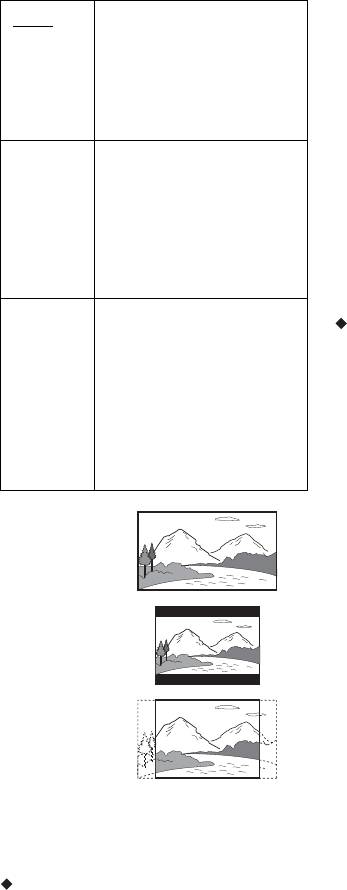
2 Выберите параметр “On”, и
16 : 9 Выберите этот параметр
нажмите кнопку ENTER.
при подсоединении к
На дисплее будет задан вопрос о
широкоэкранному
подтверждении.
телевизору или к
телевизору с функцией
3 Выберите параметр “Start”, и
широкоэкранного
нажмите кнопку ENTER.
режима.
Изображение переключится в
режим прогрессивного сигнала на 5
4:3 Letter
Выберите этот параметр
секунд.
Box
при подсоединении к
телевизору с экраном 4:3.
4 Если сигнал изображения хороший,
Отображается
выберите “Yes” и нажмите кнопку
широкоэкранное
ENTER.
изображение с полосами
Если изображение искажено,
в верхней и нижней части
экрана.
выберите “No”, и нажмите кнопку
ENTER.
4:3 Pan
Выберите этот параметр
Progressive Mode
Scan
при подсоединении к
Программное обеспечение DVD
телевизору с экраном 4:3.
может быть разделено на 2 типа: на
Широкоэкранное
изображение
основе кинофильмов и на основе
автоматически
видеофильмов. Программное
отображается на весь
обеспечение на основе видеофильмов
экран, при этом
получается из телевизионных передач
непоместившиеся
и отображает изображения с частотой
участки обрезаются.
25 кадров/50 полей (30 кадров/60
полей) в секунду. Программное
16 : 9
обеспечение на основе кинофильмов
получается из кинофильмов и
отображает изображения с частотой 24
кадра в секунду. Некоторые виды
программного обеспечения DVD
4:3 Letter Box
содержат как видеофильмы, так и
кинофильмы.
Для того чтобы эти изображения
выглядели естественно на экране при
4:3 Pan Scan
выводе в прогрессивном режиме (50
или 60 кадров в секунду),
прогрессивные видеосигналы должны
быть конвертированы, чтобы
соответствовать программному
b Примечание
обеспечению просматриваемого DVD.
В зависимости от диска режим “4:3 Letter
Можно выполнить точную настройку
Box” может быть выбран автоматически
прогрессивного видеосигнала 525p/
вместо режима “4:3 Pan Scan” и наоборот.
625p, который выводится при
Progressive Output
установке для параметра “Progressive
Если телевизор принимает сигналы в
Output” значения “On”.
прогрессивном формате (525p/625p),
Помните, что необходимо
установите для параметра “Progressive
подсоединить телевизор,
Output” значение “On”. Используется
принимающий сигналы в
для точной цветопередачи
прогрессивном формате, используя
изображений высокого качества.
гнезда COMPONENT VIDEO OUT
1 Выберите параметр “Progressive
(стр. 13).
Output”, и нажмите кнопку
ENTER.
84
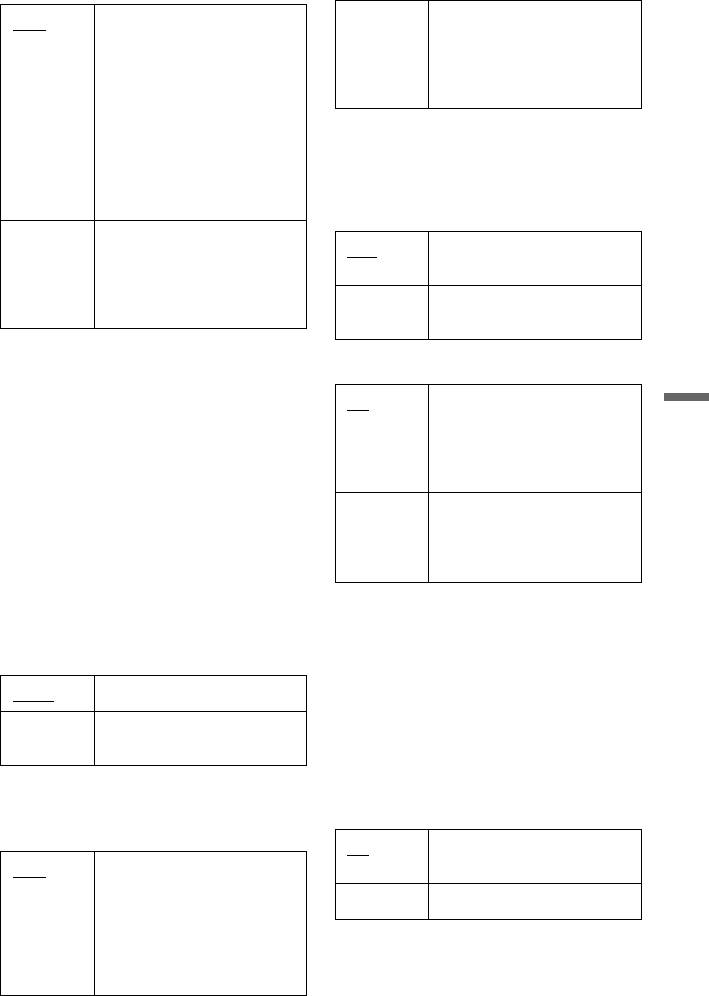
Frame Изображение, включая
Auto Автоматически
объекты, которые не
определяется тип
движутся динамически,
программного
выводится с высоким
обеспечения (основанное
разрешением.
на кино или на видео) и
выбирается
соответствующий режим
Colour System
конвертирования. В
Выбирается система цветности при
обычных случаях
воспроизведении дисков VIDEO CD
выбирайте это
(включая диски Super VIDEO CD)/
положение.
видеофайлов формата DivX.
Video Фиксируется режим
PAL
Воспроизводится в
конвертирования для
системе цветности PAL.
программного
обеспечения на основе
NTSC Воспроизводится в
видеоизображений.
системе цветности NTSC.
b Примечание
Если при переключении видеомагнитофона
Auto Display
в режим прогрессивного формата
появляются помехи изображения, на
On
Информация на дисплее
Установки и регулировки
видеомагнитофоне нажимайте кнопку
отображается
PROGRAM – (минус), удерживая при этом
автоматически при
нажатой кнопку x.
включении
видеомагнитофона и т.п.
Line1 Input
Off Информация
Устанавливается способ ввода
отображается только при
видеосигналов через гнезда LINE 1 IN
нажатии кнопки
на задней панели видеомагнитофона.
DISPLAY.
Выберите параметр для каждого из
приведенных ниже пунктов в
Screen Saver
соответствии с комбинацией гнезд и
Изображение хранителя экрана
способов, которые будут
появится, если видеомагнитофон не
использованы.
используется в течение более 10 минут
Video
Вводятся видеосигналы.
во время отображения экранной
индикации, как, например, системное
S-Video Вводятся сигналы S-
меню, на экране телевизора.
видео.
Изображение хранителя экрана
помогает предотвратить повреждение
Pause Mode (только DVD)
устройства отображения (двойное
Выбирается качество изображения в
изображение).
режиме паузы.
On
Включается функция
хранителя экрана.
Auto
Изображение, включая
динамически
Off Функция выключается.
движущиеся объекты,
выводятся без дрожания.
В обычных случаях
выбирайте это
положение.
85
Оглавление
- ПРЕДУПРЕЖ- Меры ДЕНИЕ предосторож- ности
- Быстрое руководство по типам дисков
- Подключение видеомагнитофона
- Шаг 2: Подсоединение видеошнуров
- Шаг 3: Подсоединение аудиошнуров
- Шаг 4:
- Шаг 5: Подготовка
- 2 Удерживая нажатой кнопку
- 3 Выберите пункт “SETUP”, и
- Шаг 6: Easy Setup
- 3 Нажмите кнопку ENTER при
- Подсоединение кассетного видеомагнитофона или подобного устройства
- Подсоединение к спутниковому или цифровому тюнеру
- 1. Установка диска
- 2. Запись
- 3. Воспроизведение
- 3 Выберите заголовок и
- 4. Отображение времени воспроизведения/ оставшегося времени воспроизведения и информации о
- 5. Изменение
- 4 Нажимайте кнопки </M/m/,
- 3 Выберите параметр “Disc
- 7. Воспроизведение
- 1 Выполните запись.
- 1 Вставьте диск.
- 4 Выберите параметр “OK”, и
- 1 Нажмите кнопку TIMER. Запись по таймеру (Стандартная/ ShowView)
- 4 Выберите параметр “OK”, и
- 1 Нажмите кнопку TIMER.
- 4 Выберите параметр “OK”, и
- 1 Перед началом записи
- Проверка/
- 2 Выберите установку таймера,
- Запись с
- 1 Вставьте диск DVD для
- 5 Вставьте ленту с источником
- Воспроизведение
- 1 Нажмите кнопку OPTIONS во
- 3 Нажимайте кнопки </, для
- 1 Во время записи нажмите
- Поиск заголовка/
- 2 Нажмите кнопку H.
- Перед
- Удаление и
- 3 Выберите заголовок и
- 5 Нажмите кнопку ENTER, если
- Создание и
- 7 Выберите точку OUT с
- 1 Нажмите кнопку TITLE LIST.
- 1 Нажмите кнопку TITLE LIST. 6 Выберите параметр “OK”, и
- 4 Выберите точку разделения,
- Перед перезаписью
- 2 Вставьте источник записи –
- Запись всей ленты
- Программное
- 4 Выберите точку IN с помощью 9 Выберите блок данных
- Установки
- Установки
- Установки звука
- Установки записи
- Установки диска
- Установки пульта
- Easy Setup (Переустановка видеомагнитофона)
- Поиск и устранение
- Функция
- Примечания
- Технические
- О стандарте i.LINK
- Справочник по деталям и регуляторам
- Список кодов языка
- Алфавитный

